Discordを使用することで、次のことができます。 複数のテキストを作成する と 音声チャネル、 使用 ビデオ と オーディオ チャット機能 Discordの仲間とコミュニケーションをとるために、そして 友達を招待 と ファン Discordサーバーに。
この記事では、Discordの主な用途を実際に示します。 それでは、始めましょう!
Discordの用途は何ですか
Discordの主な用途のいくつかのリストは次のとおりです。
- Discordユーザーは、Discordインターフェースを利用して独自のインターフェースを作成できます サーバー と チャネル と カスタマイズ 彼らの好みに応じてそれら。
- 通常のDiscordユーザーであるため、 公開チャンネル ただ 招待コード。
- テキストまたはメッセージのいずれかに ネタバレ、次にそれをスポイラーとしてマークし、Discordサーバーでスポイラーとして送信できます。
- Discordは、サーバー上でビデオやWebサイトをストリーミングする機能も提供します。
次に、Discordの使用方法を示し、上記のアクティビティから利益を得る方法を示します。 それで、Discordチャンネルを作成する手順をチェックすることからこの旅を始めてください。
Discordサーバーを作成する方法
A Discordサーバー の一種です コミュニティ どこ 志を同じくする 人々は会うことができ、 相互作用する。 シンプルなDiscordサーバーでは、複数のテキストと音声チャネルを作成し、ビデオとオーディオのチャット機能を使用してDiscordの仲間と通信し、友人やファンをDiscordサーバーに招待することができます。
デスクトップアプリケーションでDiscordサーバーを作成するには、以下の手順に従う必要があります。
まず、「不和」アプリケーションを[スタート]メニューで手動で検索します。
Discordアプリケーションを開いた後、 「+」プラスアイコン 左側のパネルにあります。 このアイコンは、Discordにサーバーを追加するためのオプションを表しています。
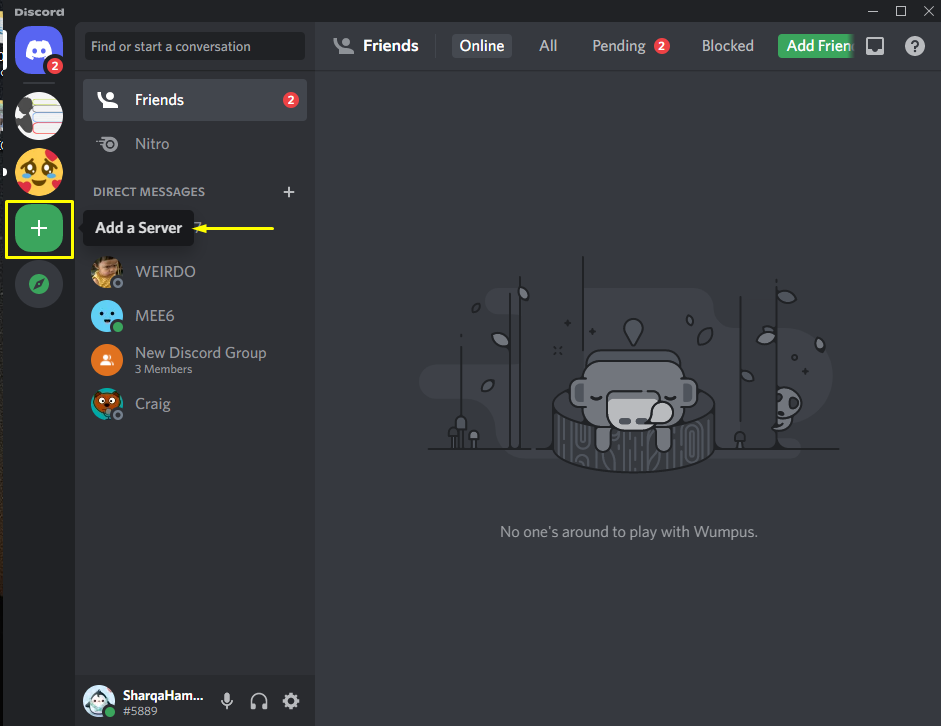
「サーバーを追加する」または「+」アイコン、新しい「サーバーを作成する」ウィンドウが画面に表示され、既製のテンプレートを選択したり、Discordサーバーを自分で作成したりできます。 たとえば、「自分で作成する先に進むための」オプション:
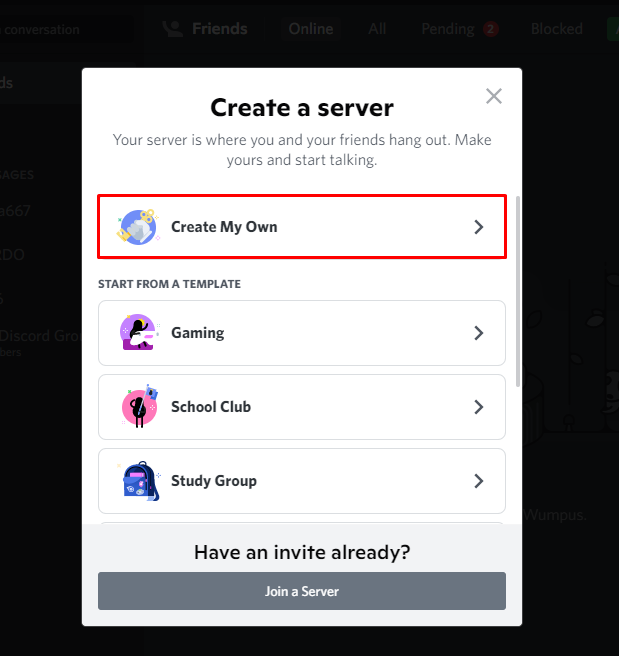
次のステップでは、友達や家族のためだけにDiscordサーバーを作りたいのか、それともコミュニティやクラブに必要なのかを考えます。 この場合、オプション「クラブや地域社会のために」:
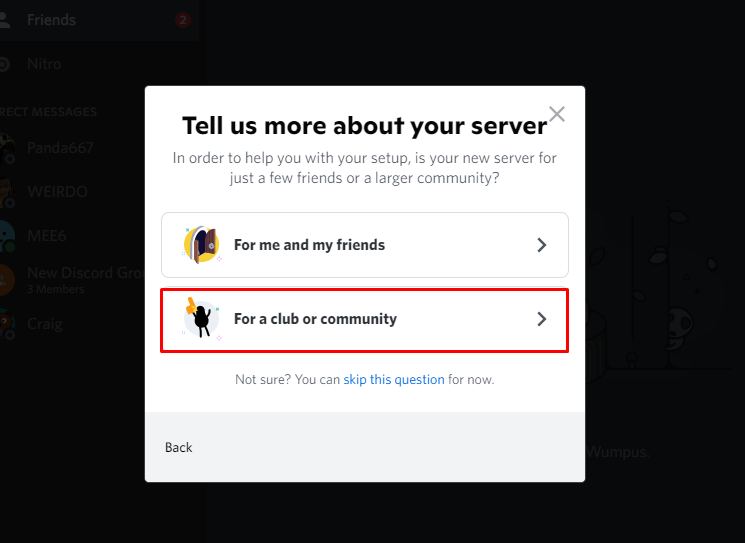
次のウィンドウで、「サーバー名」を選択し、カスタマイズ用のサーバーアイコンをアップロードします。 ここでは、「linuxhintサーバーサーバー名としての」:
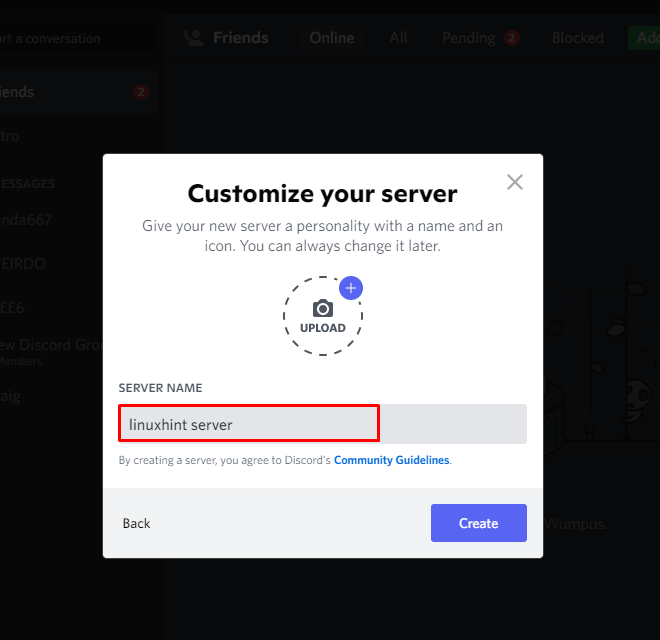
その後、「作成” ボタン:
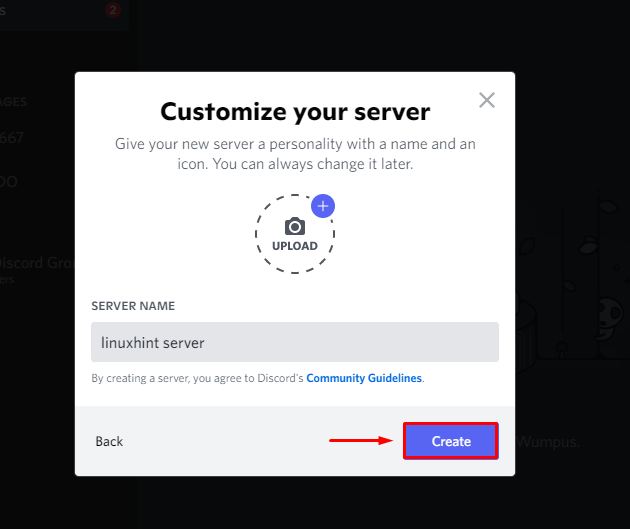
前の手順に注意深く従うことで、新しく作成したDiscordサーバーをすべて使用できるようになります。
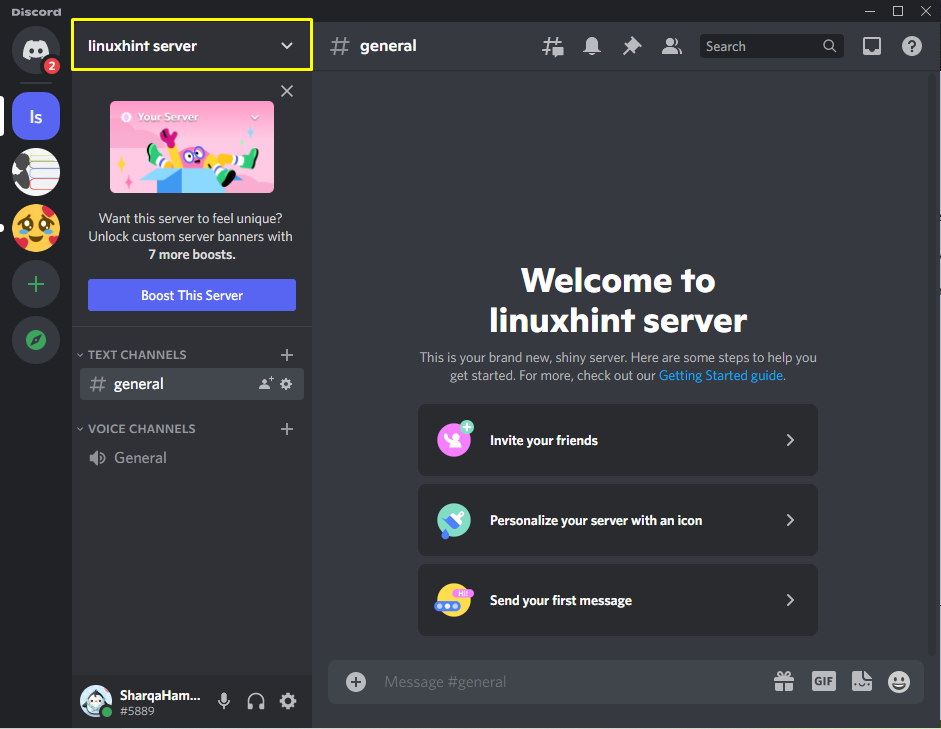
さらに、提供されたオプションを使用して、Discordサーバーにユーザーを招待したり、チャネル、カテゴリ、イベントを作成したり、サーバープロファイルを編集したりできます。
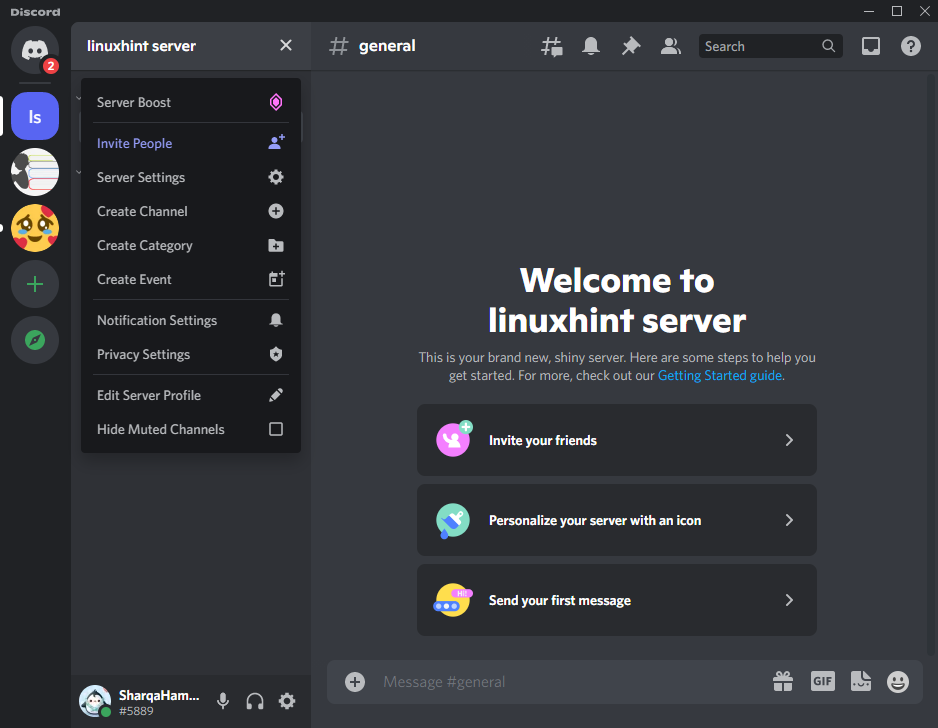
Discordサーバーを作成した後、テキストチャネルでメッセージを送信することをお勧めします。 この目的のために、Discordがサポートする基本的なテキストフォーマットスタイルに関する情報を持っていることが重要です。
Discordテキストフォーマットスタイルの使用方法
で通信しながら Discordサーバー、他のDiscordユーザーがさまざまなメッセージを送信していることに気付いたかもしれません 目を引くデザイン と 色。 あなたのメッセージが群衆の中で目立つようになれば素晴らしいと思いませんか? あなたもしたいですか 強調 いくつか キーポイント あなたの中で 文章 メッセージまたは 追加 いくつかの特別な テキストの書式設定スタイル? もしそうなら、テキストのフォーマットスタイルはあなたがすべて必要とするものです。
Discordアンダースコアテキスト形式を使用するには、 スイッチ に サーバーチャネル テキストを送信したい場所。 たとえば、「linuxhint-仲間」チャネル:
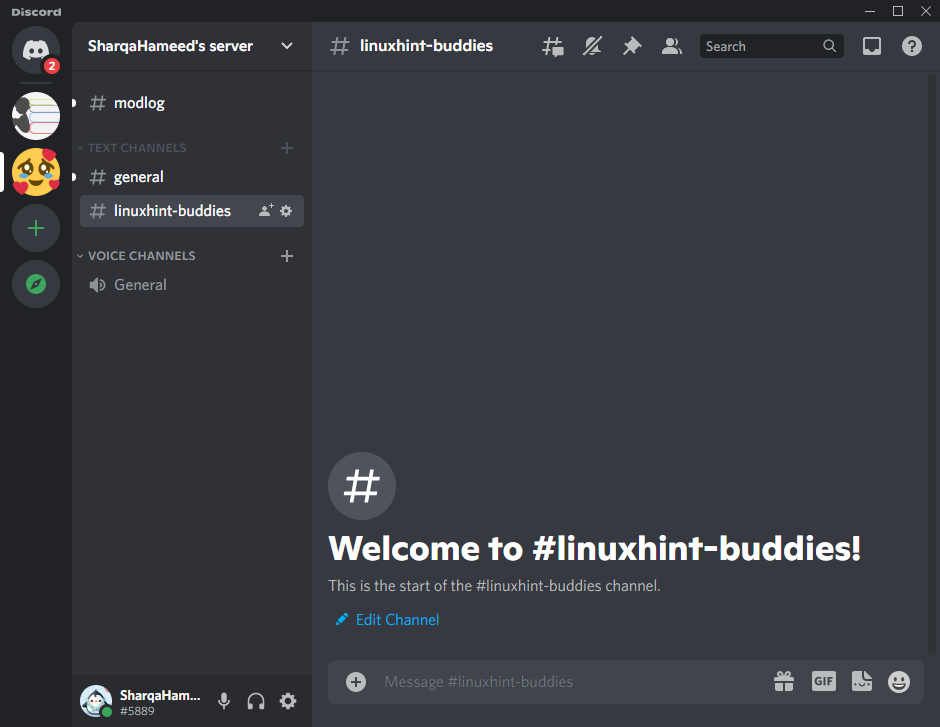
次に、必要なものを入力します メッセージ テキストフィールドと 追加 2 アンダースコア 「__」 前 と 後 それ:
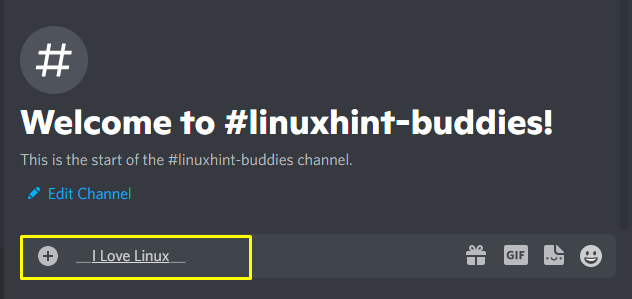
その後、「入る” に 下線付きのメッセージを送信する 選択したDiscordChannelで:
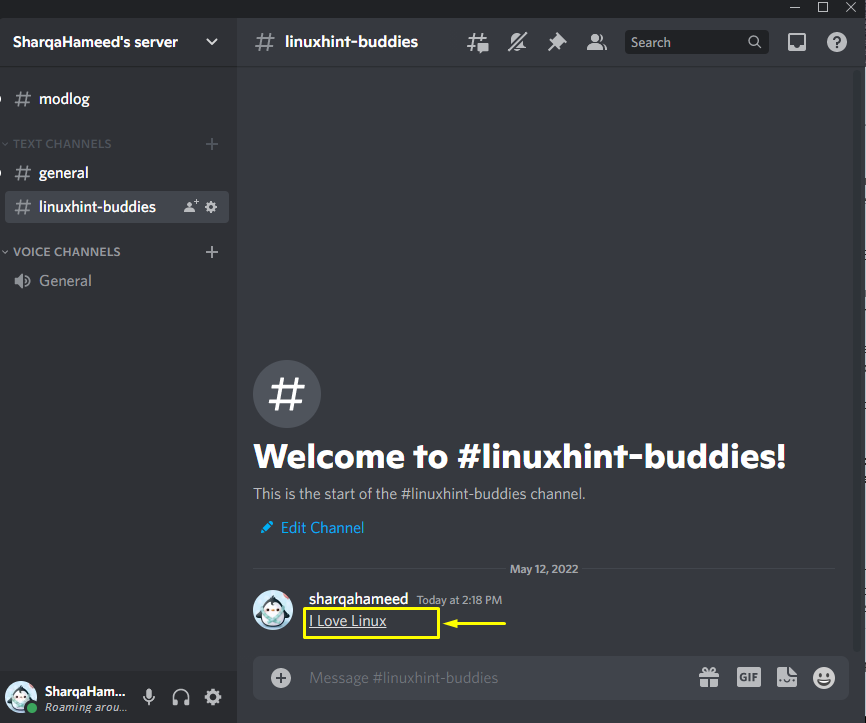
Discordのイタリック体のテキスト形式を使用するには、目的のテキストを入力します メッセージ テキストフィールドと 前後にアスタリスク「*」を1つ追加します それ:
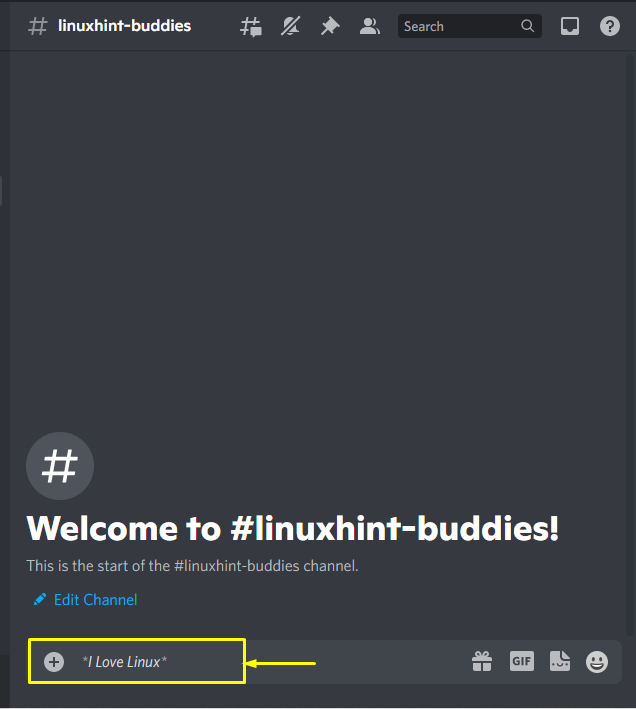
イタリック体にするもう1つの方法は、テキストを入力してから選択することです。 そうすると、Discordは、「イタリック」形式、「私」アイコン。 それをクリックすると、この操作により、選択したテキストがイタリック体になります。
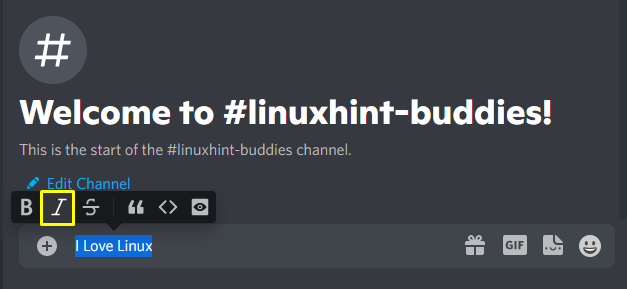
その後、「入る” に 送信 the イタリック体のメッセージ Discord Channel:
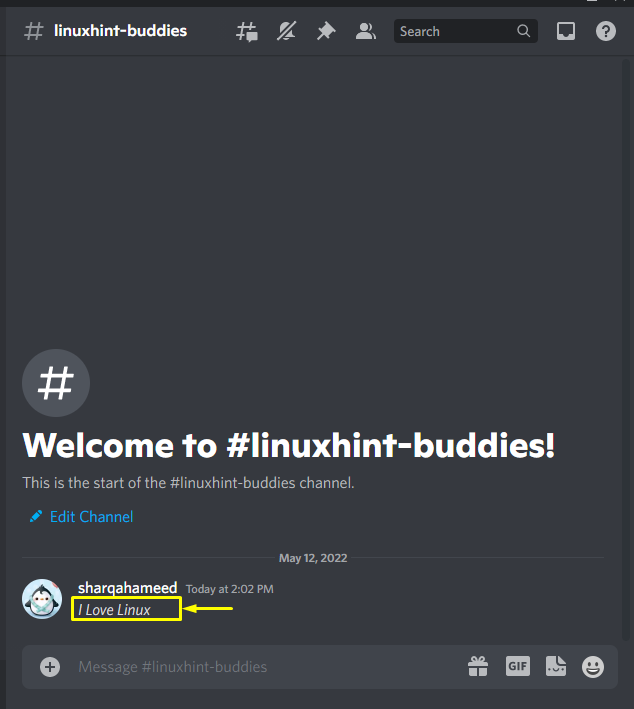
同様に、Discordの太字のテキスト形式を使用するには、次のように入力します 希望のメッセージ テキストフィールドと 2つのアスタリスク「**」を追加します 前後 それ:
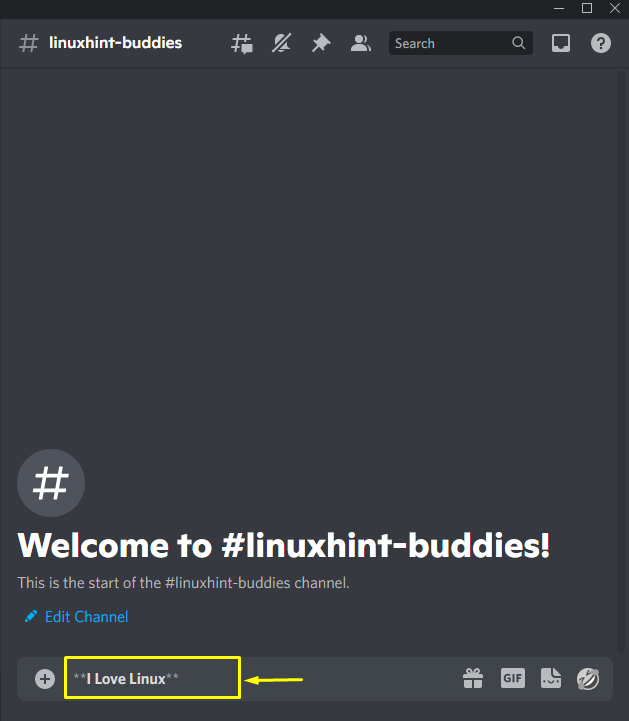
Discordで太字にする別の方法は、テキストを入力してから選択することです。 そうすると、Discordは「大胆な」形式、「B」アイコン。 それをクリックすると、この操作により、選択したテキストがDiscordで太字になります。
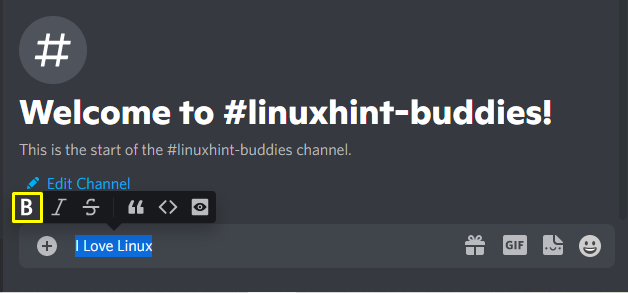
その後、「入る」を使用して、DiscordChannelで太字のメッセージを送信します。
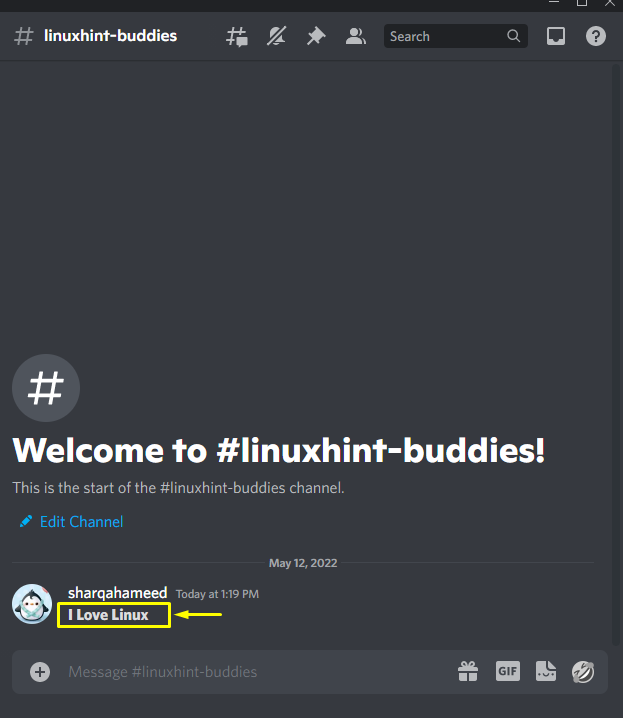
上記の画像は、太字のテキストを正常に送信したことを示しています。Linuxが大好き” の中に “linuxhint-仲間」チャネル。
Discordネタバレの使い方
テキストまたは 画像 共有したい 不和 を含む可能性があります ネタバレ またはその他 注意を要する素材; デフォルトでは表示したくない場合があります。 幸い、Discordは、そのような画像やテキストを「ネタバレ」を送信する前に。
Discordでネタバレテキストを送信するには、 タイプ the 希望のメッセージ テキストフィールドと 2本の縦棒「||」を追加します その前後:

Discordでテキストをネタバレとしてマークする別の方法は 入力 the 文章、 それから それを選択してください。 そうすると、Discordはいくつかの事前定義されたテキストオプションを表示します。これには、テキストをネタバレとして設定することも含まれます。目」アイコン:
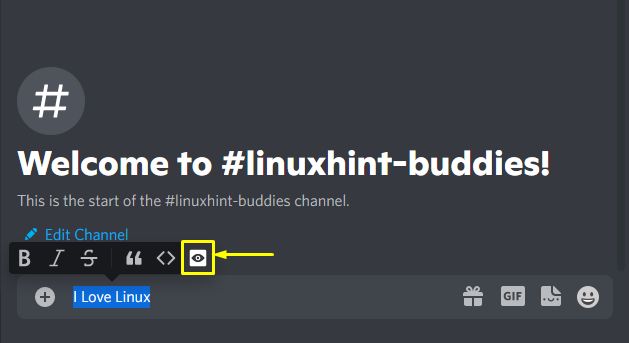
「目」アイコン操作により、選択したテキストがネタバレに変換されます。
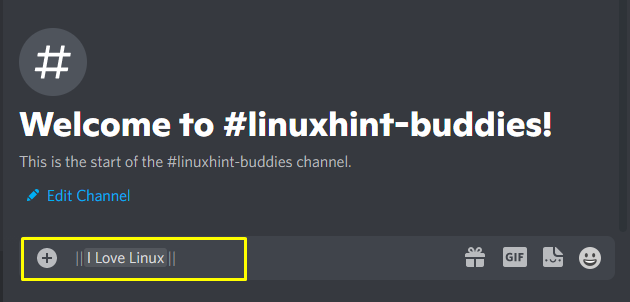
その後、「入る」を使用して、DiscordChannelでスポイラーメッセージを送信します。
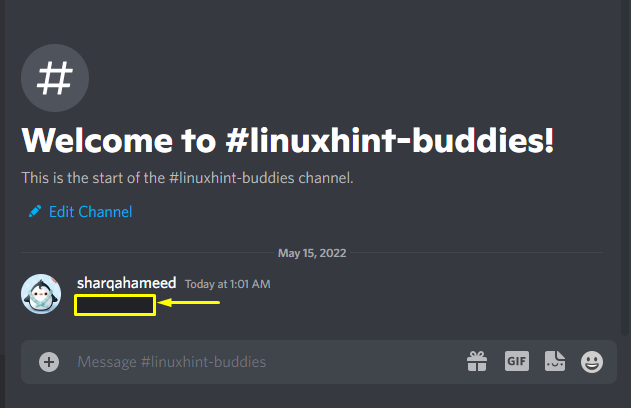
Discordサーバーでは、人がスポイラーテキストをクリックすると、テキスト本文が画面に表示されます。
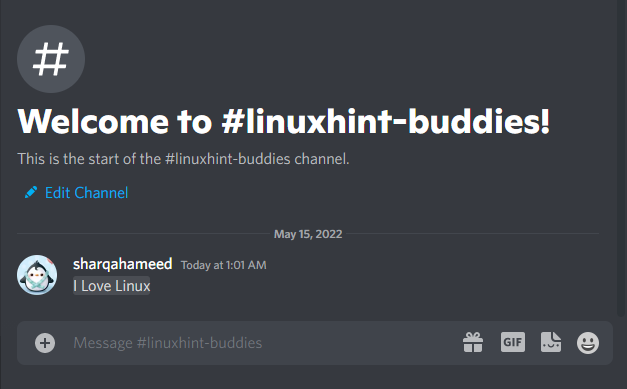
一方、ネタバレ画像を送信するには、 開いた アップ サーバーチャネル 画像をネタバレする必要がある場合は、テキスト領域に移動して「+」と画像を添付するためのアイコン:
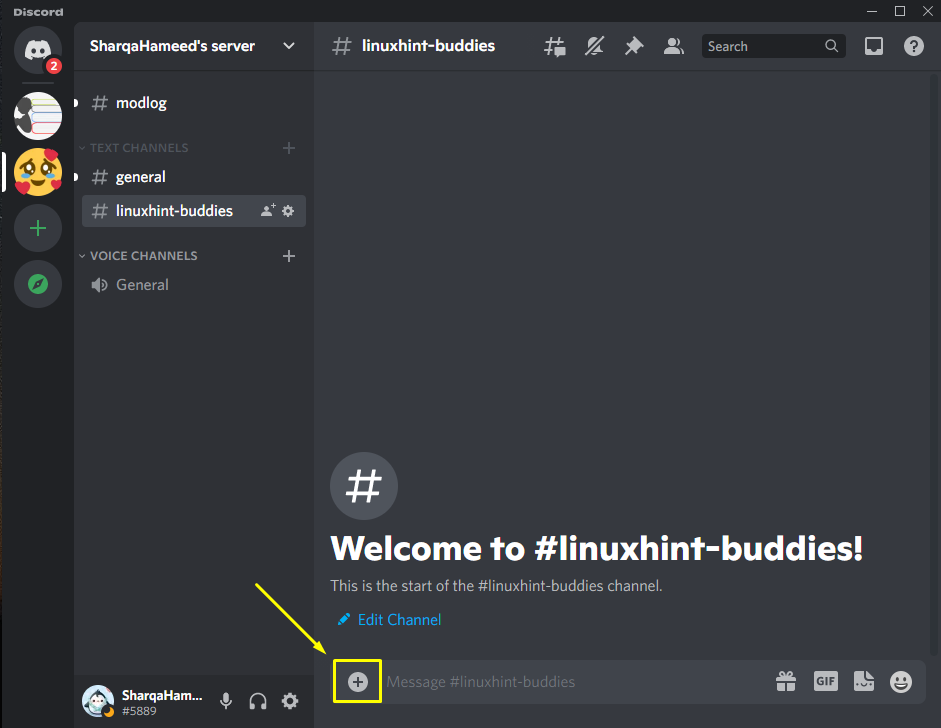
ポップアップメニューが画面に表示されます。 クリック の上 “ファイルをアップロードする利用可能なオプションから:
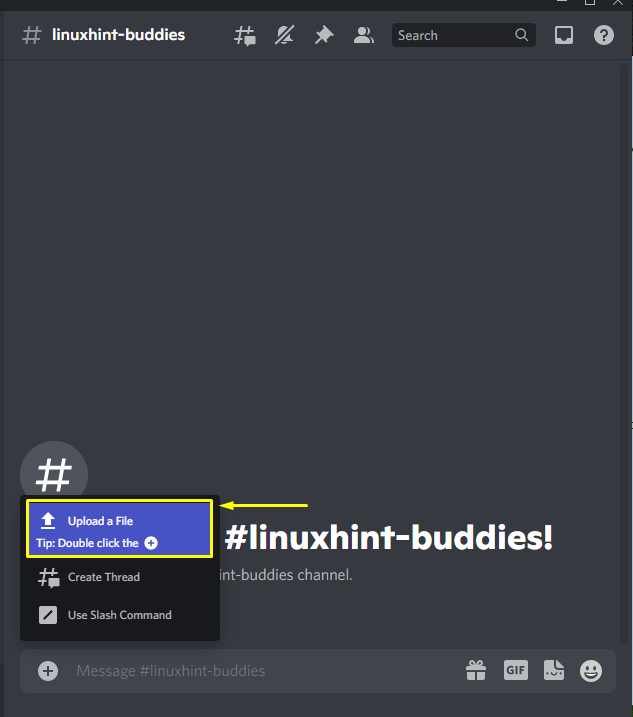
それで、 選択する 開いて 画像 ネタバレとして送りたいもの:
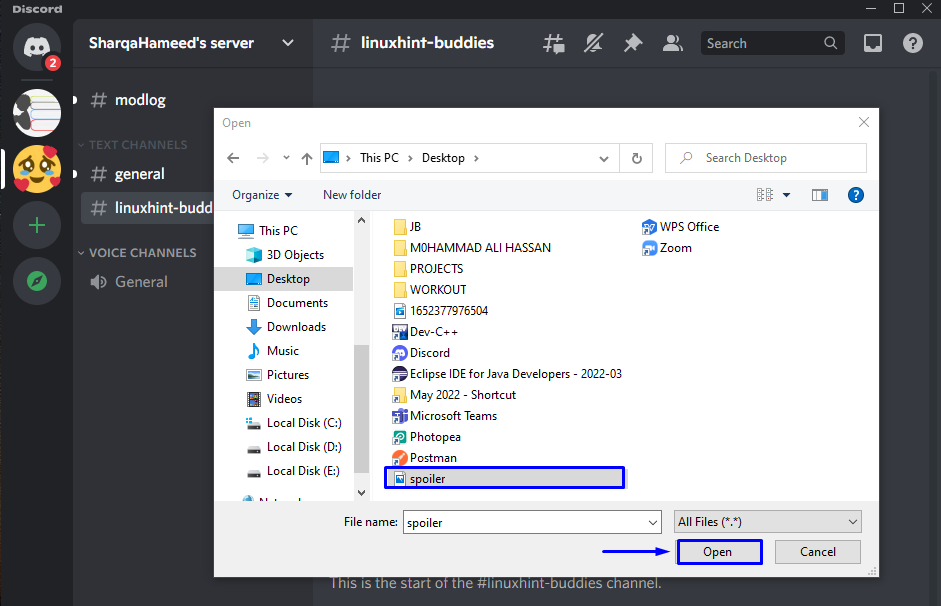
選択した画像がテキストボックス領域に追加されます。 それを作るために ネタバレ、 クリックしてください “目下の画像で強調表示されている」アイコン:
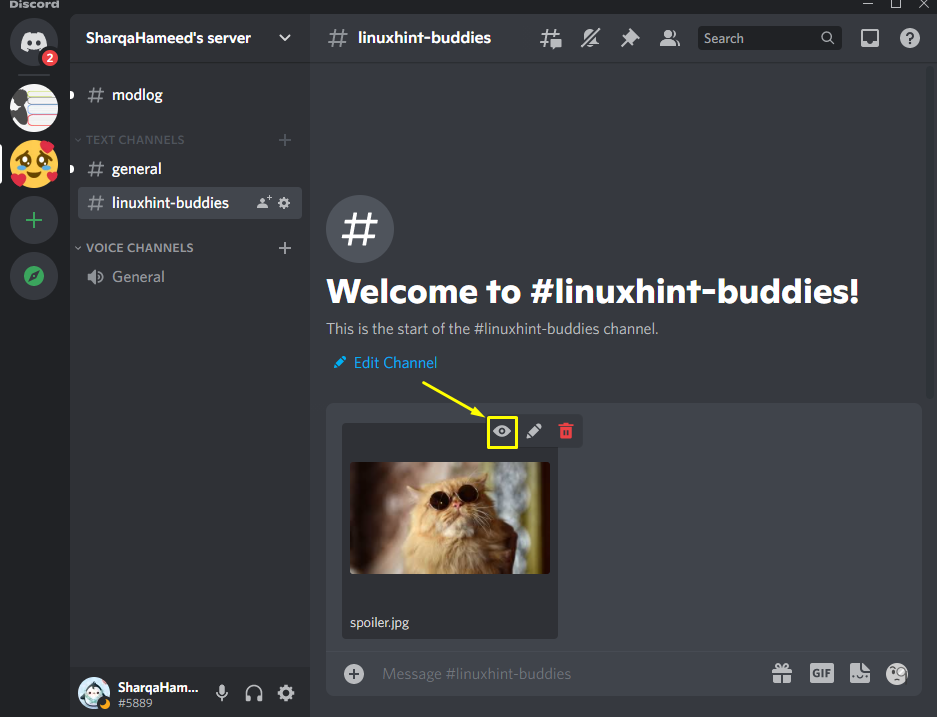
指定された操作を実行した後、選択された画像は「ネタバレ」テキストが中央に表示されます。 これは、画像がスポイラーに変換されたことを示しています。 それが終わったら、「」を押して、Discordサーバーに送信します。入る」:
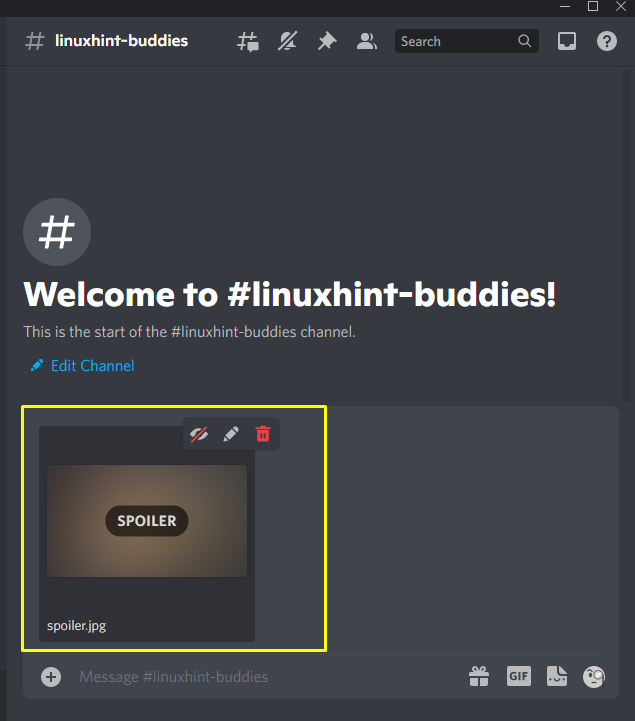
以下のスクリーンショットからわかるように、ネタバレの画像を「linuxhint-仲間」不和チャンネル:
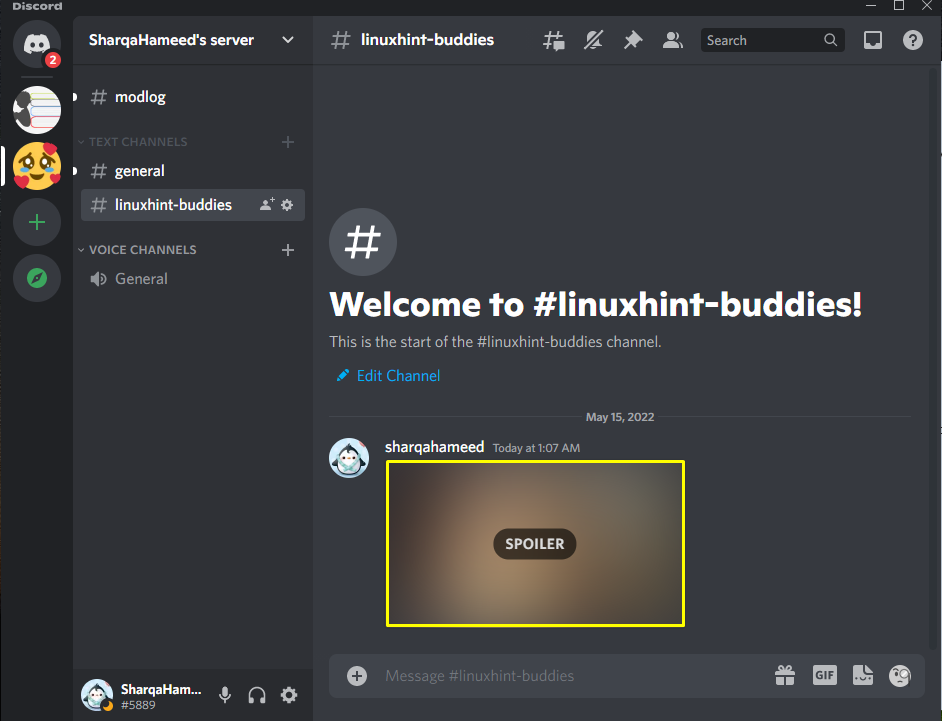
画像を見たい人は誰でもそれをクリックすると、その内容が明らかになります:
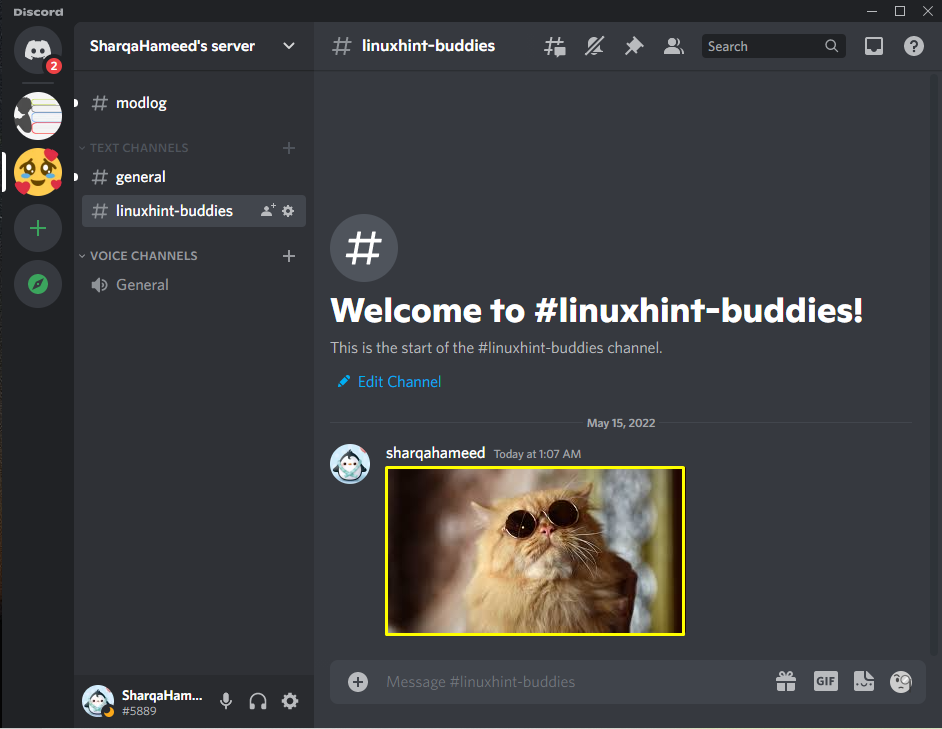
Discordサーバーで友達とチャットしたり、さまざまなテキストフォーマットスタイルを利用したり、ネタバレのテキストや画像を送信したりするためにDiscordを使用するための重要な情報をまとめました。
結論
Discordは、サーバー上の友人やファンとのコミュニケーションに利用できる人気のあるデジタルコミュニケーションプラットフォームです。 このプラットフォームには以上のものがあります 3億人の登録ユーザー。 Discordを使用して、サーバーの作成、さまざまなテキストフォーマットスタイルでのテキストの送信、スポイラー画像またはテキスト、Discordサーバーでのビデオのストリーミングを行うことができます。 この記事は、Discordの主な用途を実際に示しています。
The post Discordの使い方 appeared first on Gamingsym Japan.
